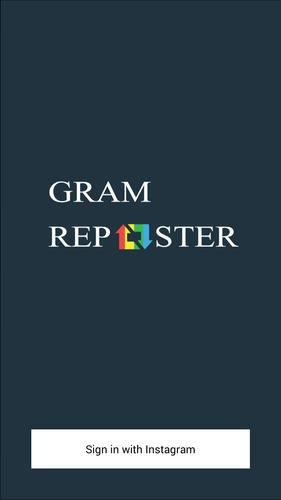안드로이드 장치를 사용하여 다른 안드로이드 장치 또는 PC를 원격 제어
Android 장치를 사용하여 Bluetooth 또는 Wi -Fi/Network를 통해 다른 Android/PC 장치를 원격 제어하기 위해 Android 장치를 사용하십시오. Android 폰을 무선 키보드/마우스/터치 스크린으로 사용할 수 있습니다. 또는 물리적 키보드/마우스/컨트롤러를 대상 장치로 리디렉션하십시오.
유료 사용자는 [email protected]으로 이메일을 보내 Windows 수신기를 무료로 얻을 수 있습니다.
이익
- 유선 키보드/마우스/컨트롤러를 무선으로 전환하십시오.
- 내장 물리적 키보드 또는 게임 컨트롤러가있는 전화 (예 : Xperia Play, Nvidia Shield, Droid X360, JXD S5110, Yinlips G18A)가있는 경우 다른 장치에 대한 키보드/컨트롤러를 구입할 필요가 없습니다.
- 다른 장치를 입력으로 사용할 때 화면 키보드 나 손가락으로 화면이 차단되지 않으므로 더 잘 볼 수 있습니다.
- 대상 장치가 키보드/마우스/컨트롤러에 직접 연결할 수없는 경우 (예 : OTG 없음, 펌웨어 지원되지 않음, 지원되지 않음) 다른 호환 장치를 "브리지"로 사용할 수 있습니다.
- 실제 터치 스크린 (예 : Android TV Box, PC)이없는 장치에서 터치 스크린 앱을 사용하십시오.
- GameKeyboard와 함께 사용하여 확장 사용자 정의 가능성 (예 : 키/터치 스크린 매핑 생성, 여러 프로파일, 매크로).
중요한
1. 키보드 기능에는 루트가 필요 하지 않습니다 .
2. 마우스/조이스틱/터치 스크린 기능 루팅 된 수신기 장치가 필요합니다 . 수신기 장치에서 "설정-> 수신기 옵션-> 루트 기능 사용"을 활성화하십시오.
3. 기능 데모는 호환성 테스트를 위해 제공되며 라이센스를 구매하지 않을 때 제한이 적용됩니다.
- 키보드 : 각 세션의 시작 부분에서 누르면 처음 2 개의 키 만 작동하여 송신기를 다시 시작하여 다른 키를 테스트하십시오.
- 마우스 : 수평 커서 운동으로 제한됩니다
- 터치 스크린 : 왼쪽 상단 영역으로 경계
- 조이스틱 : 왼쪽 아날로그 스틱의 수평 이동으로 제한
프로모션 비디오 및 튜토리얼에 대한 DEEN0X 크레딧 : http://forum.openhandhelds.net/index.php/topic,125.0.html
지침
준비 (처음으로 만) :
1.이 앱을 두 장치 모두에 설치하십시오.
2. 두 장치 모두에서 앱을 열고 적절한 역할을 선택하십시오.
3. 수신기 장치에서 지침을 따라 "AN2AN 수신기"소프트 키보드를 활성화하십시오.
설정 연결 (각 새 장치마다) :
방향을 연결하십시오
필요에 따라 송신기 (t-> r) 또는 수신기 (r-> t)에서 연결을 시작할지 여부를 선택할 수 있습니다.
[Bluetooth 사용]
1. 설정 화면에서 두 장치의 두 장치에서 "연결 모드"를 "Bluetooth (t-> r)로 전환하십시오.
2. 일반적으로 System의 무선 및 네트워크 설정 화면에서 Bluetooth를 통해 장치를 페어링합니다.
[Wi -Fi/Network 사용]
1. 설정 화면에서 두 장치의 두 장치에서 "연결 모드"를 "Wi-Fi/Network (T-> r)로 전환하십시오.
2. 수신기 장치의 IP 주소를 송신기 설정의 "원격 주소"필드 중 하나에 입력하십시오. 수신기 장치의 IP 주소를 모르는 경우 "AN2AN 수신기"소프트 키보드를 호출하고 "시작 수신기"를 탭하면 IP 주소가 표시됩니다.
3. (선택 사항) 필요한 경우 두 장치의 연결 포트를 변경하십시오.
일반 사용 :
1. 두 장치에서 Bluetooth/Wi -Fi를 켭니다.
2. 수신기 장치에서
2A. 활성 소프트 키보드로 "AN2AN 수신기"를 선택하십시오.
2B. "AN2AN 수신기"소프트 키보드를 호출하십시오 (예 : 입력 필드의 탭).
2c. "수신기 시작"을 누릅니다.
3. 송신기 장치에서
3A. 열린 송신기 앱.
3B. "메뉴-> 수신기 연결"을 누릅니다.
3c. 팝업 목록에서 수신기 장치를 선택하십시오.
4. 연결 설정을 기다리십시오. 여러 번 재 시도해야 할 수있는 하드웨어 및 신호 품질에 따라 다릅니다. 연결 문제가있는 경우 두 장치에서 Bluetooth/WiFi를 다시 시작하십시오 (및/또는 Bluetooth 연결을 위해 장치를 다시 페어링).
5. (선택 사항) 송신기 장치에서 필요한 경우 원하는 소프트 키보드를 호출하십시오.
6. 사용을 시작하십시오. 입력을 전송하는 데 문제가있는 경우 Bluetooth/Wi -Fi를 다시 시작하고 다시 시도하십시오.
7. 완료되면 "Menu-> Quit"으로 송신기 앱을 닫고 Bluetooth/Wi-Fi를 중지하여 배터리 배수를 피하십시오.
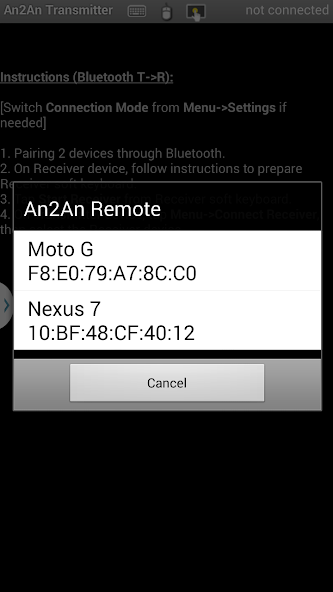
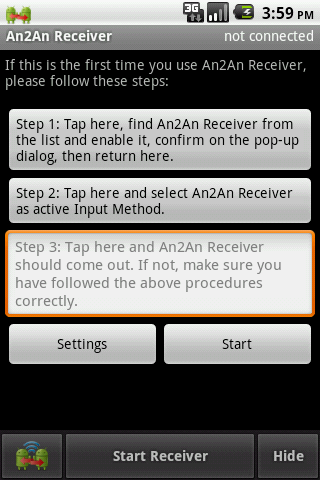
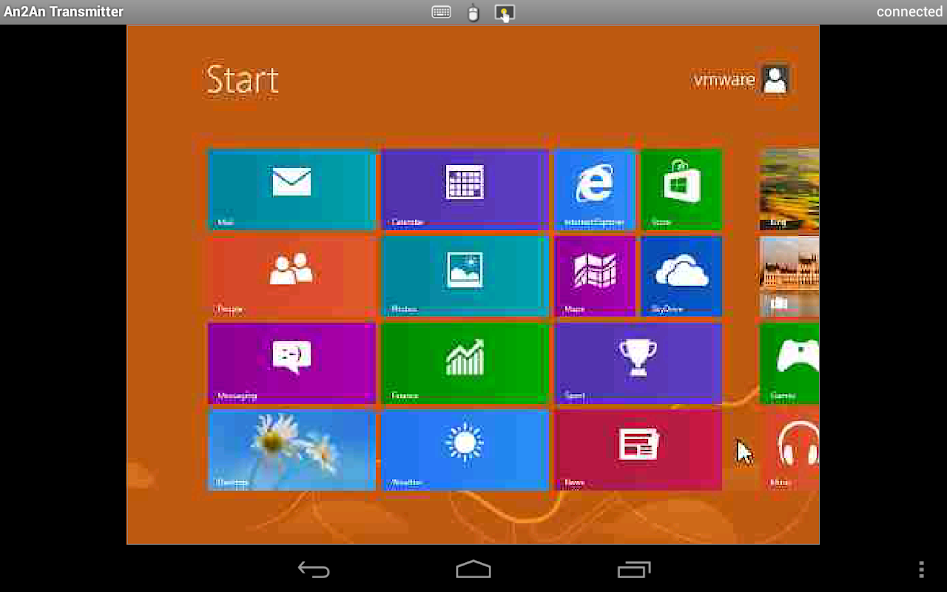
November 8, 2025

November 8, 2025

November 8, 2025
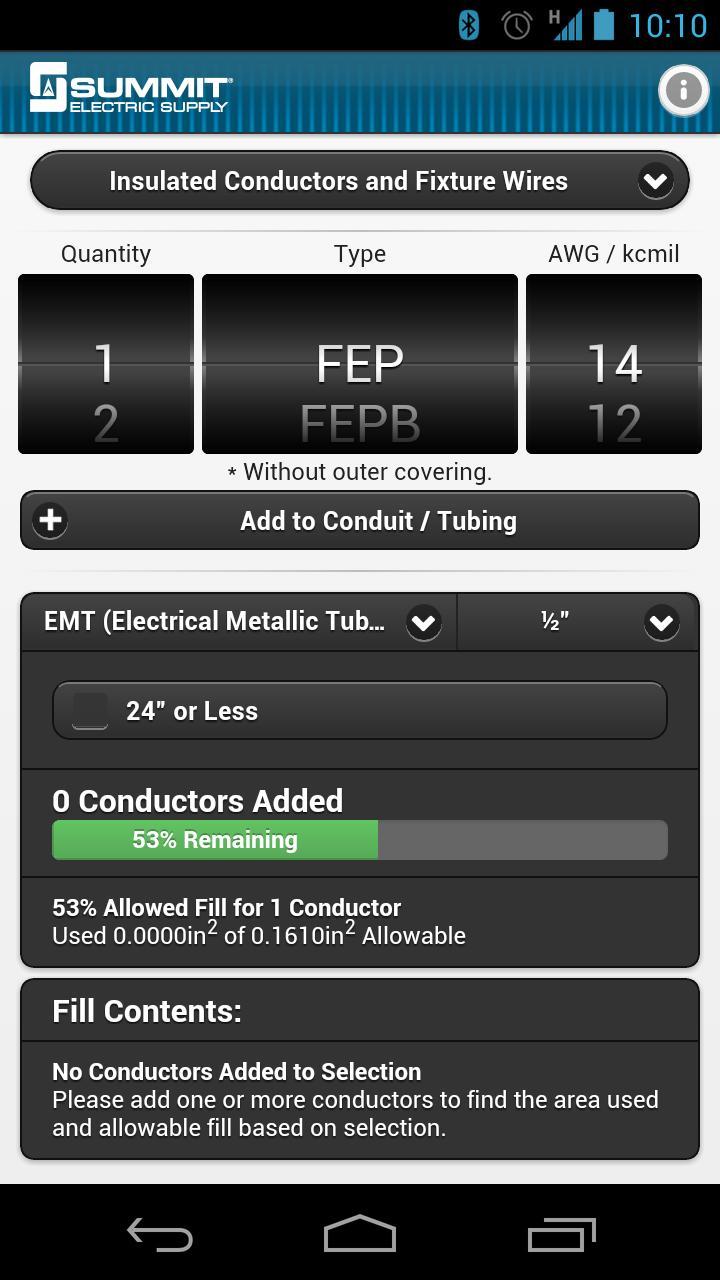
November 8, 2025
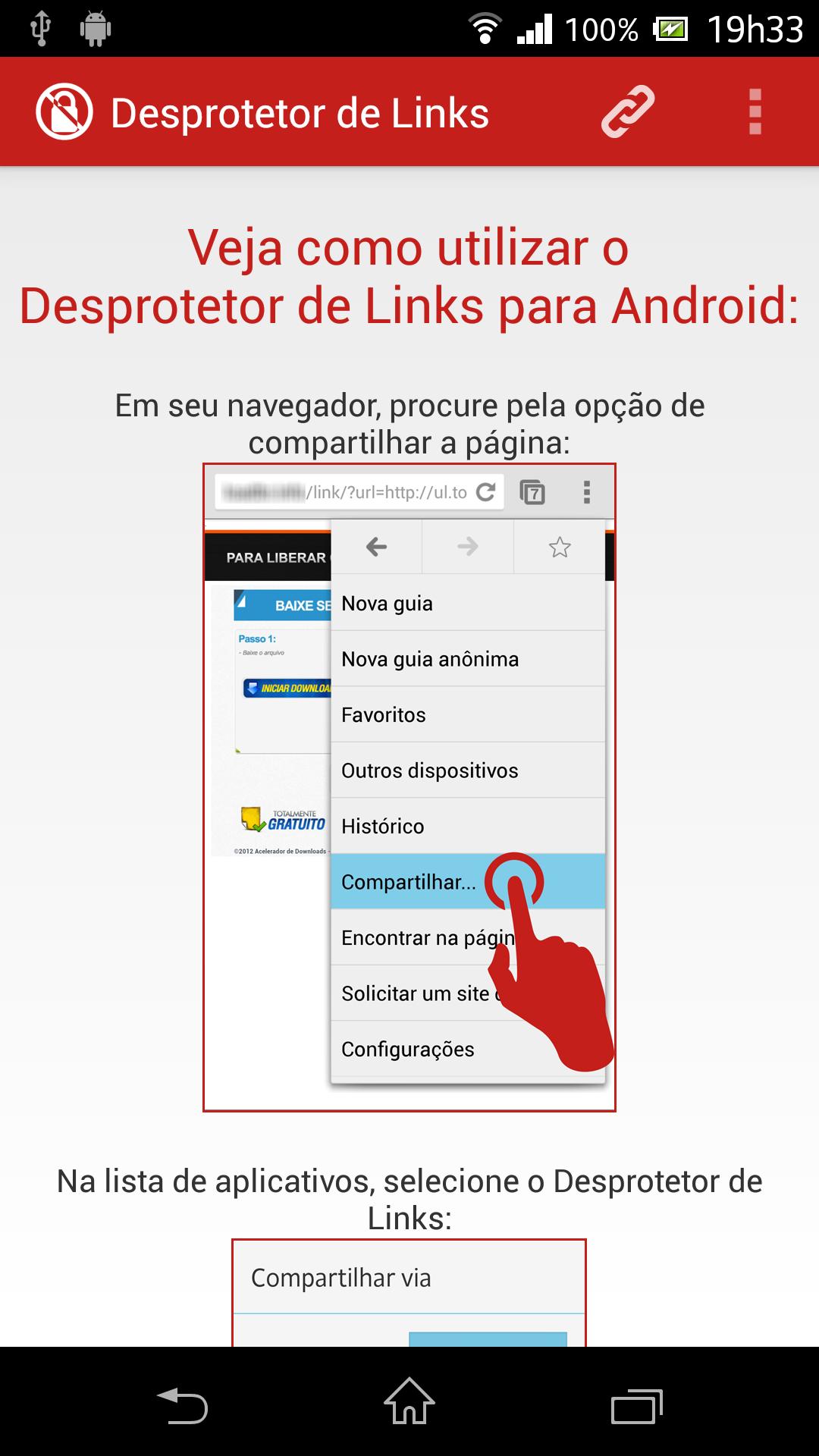
November 8, 2025
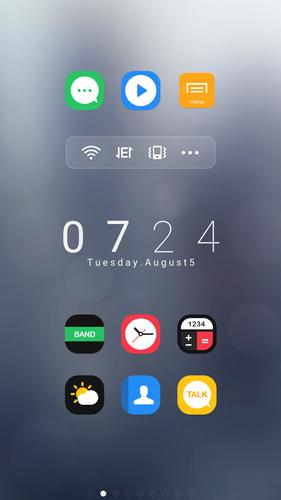
November 8, 2025
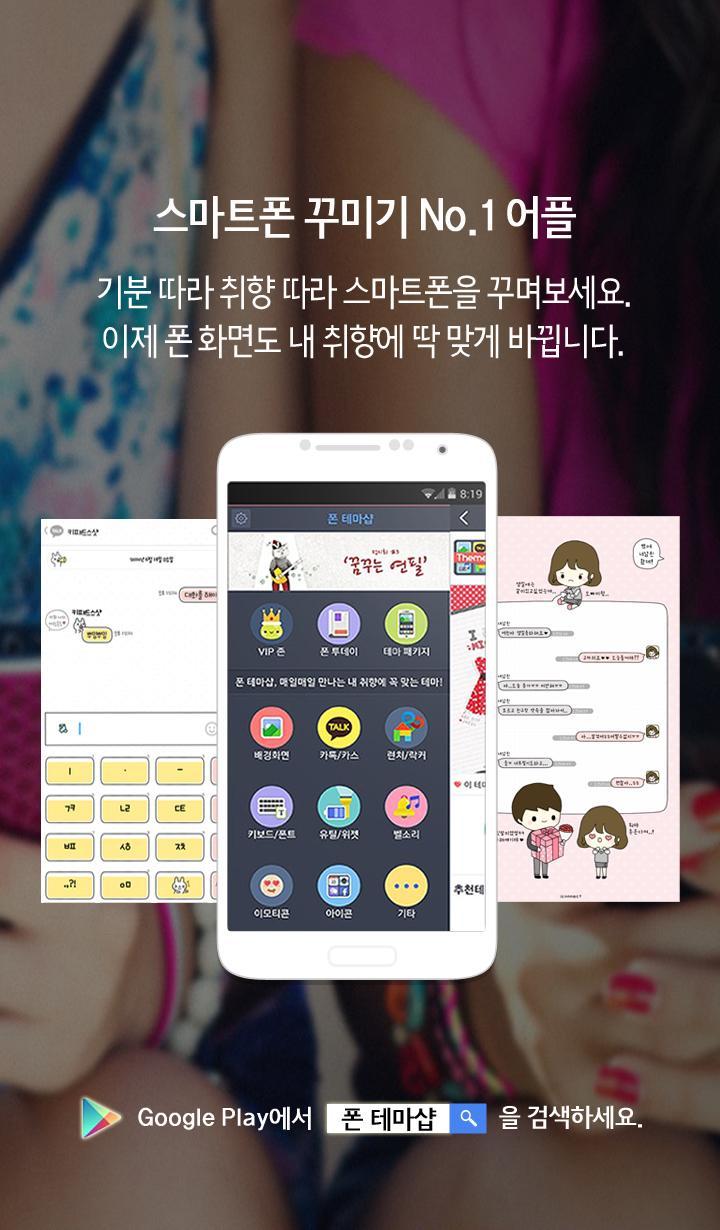
November 8, 2025
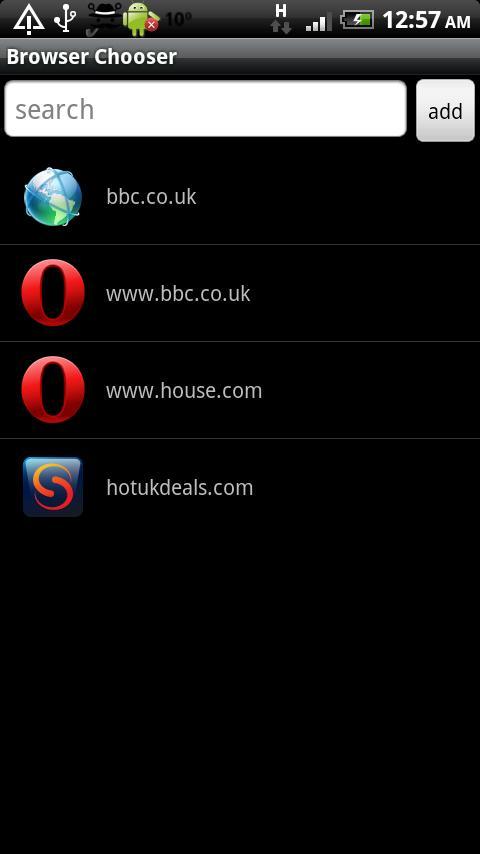
November 7, 2025
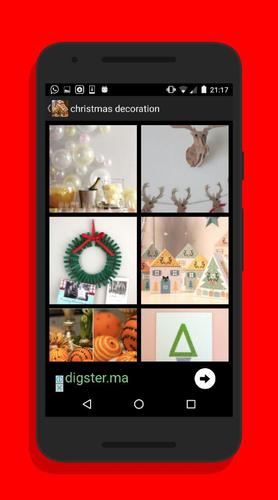
November 7, 2025

November 7, 2025